Slik bruker du Mac DVD Ripper til å rippe en DVD til AVI, DIVX, WMV, etc. på Mac

Tipard DVD Ripper for Mac dekker funksjonen for å rippe en DVD på Mac til alle video- og lydformater. Så du kan rippe en DVD til AVI, DIVX, WAV, MPEG og annen populær video. Det kan også trekke ut DVD-lyden til andre formater som er kompatible med den bærbare spilleren. Følgende erklæring er trinnvis veiledningen for å rippe en DVD på Mac.
Steg for trinn guide
Hva trenger du?
programvare: Tipard DVD Ripper for Mac
OS-støtte: Mac OS X 10.5 eller nyere (støtter macOS Monterey sterkt)
Krav til maskinvare: 512MB RAM, Super VGA (800 × 600) oppløsning, 16-bit grafikkort eller høyere
Gratis nedlasting Tipard DVD Ripper for Mac og Win.
Trinn 1: Registrer og installer Tipard DVD Ripper for Mac
Last ned og kjør installasjonsfilen først, vennligst start DVD Ripper for Mac etter installasjon, og skriv deretter inn brukernavnet og riktig registreringsnøkkel til Registrer.
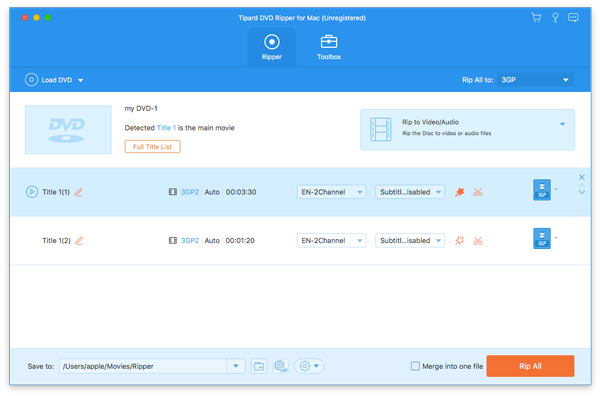
Trinn 2: Last inn DVD-fil
Last inn og legg til en hvilken som helst DVD-plate eller mappe du vil konvertere ved å klikke "Last DVD Rom" / "Last DVD folder" / "Load IFO Files" under "File" -rullegardinmenyen. Eller bare klikk "DVD Plus" -bildeknappen i hovedgrensesnittet for å laste DVD.
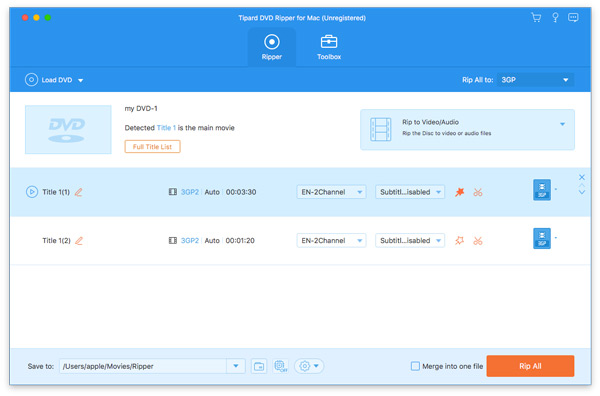
Trinn 3: Velg utdata AVI-format
Basert på formatene som støttes av dine bærbare enheter, kan du velge utdataformat for filmen fra "Profil" -kolonnen og angi målmappen som skal lagres. Du har også lov til å velge ønsket lydspor eller undertekst for den konverterte videoen.
Detaljerte video- og lydinnstillingsalternativer tilbys også av denne Mac DVD Ripper for deg, for eksempel videokoder, bildefrekvens, oppløsning, bithastighet og lydkoder, kanaler, bithastighet, samplingsfrekvens osv. I tillegg kan du legge inn dine egne parametere og velg ønsket formatforhold. Den godt tilpassede profilen kan lagres som "Brukerdefinert" for senere bruk.
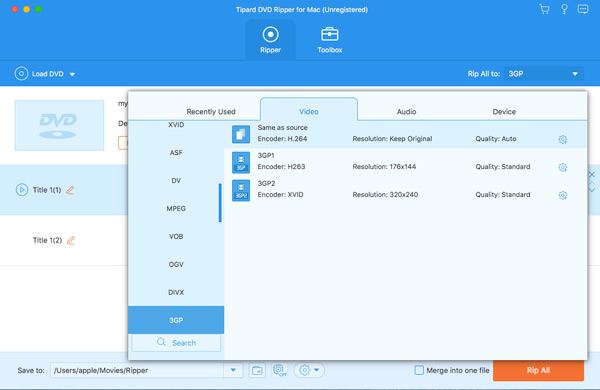
Trinn 4: Start konvertering
Klikk på "konverter" bildeknappen for å begynne å rippe DVD til AVI på Mac.







